如何設置、配置和轉發 SiteGround 電子郵件
已發表: 2022-04-08雖然像 Gmail 這樣的海量電子郵件服務很受歡迎、可識別且用戶友好,但它缺少一件非常重要的事情:您的品牌。 通過使用 SiteGround 電子郵件和您的域名,您可以擁有一個看起來很專業並展示權威的電子郵件地址。 此外,借助巧妙的集成工具,您仍然可以使用 Gmail(或其他電子郵件客戶端)來管理您的電子郵件。 或者,您可以選擇使用 SiteGround 的集成網絡郵件門戶將您的品牌網絡郵件與電子郵件的其餘部分分開。

在本文中,我們將向您介紹如何在 SiteGround 上設置電子郵件地址、如何找到您的網絡郵件,以及如果您想將其連接到另一個電子郵件客戶端該怎麼做。 劇透警報:這一切都非常簡單。
SiteGround 電子郵件和網站工具
讓我們從進入 SiteGround 並訪問站點工具開始。 進入 SiteGround.com 後,登錄鏈接位於主頁的右上角。 登錄後,您將看到一個類似於此的頁面:

導航到網站,然後單擊您將使用的站點右側的站點工具。

然後,您將被帶到一個如下所示的頁面:
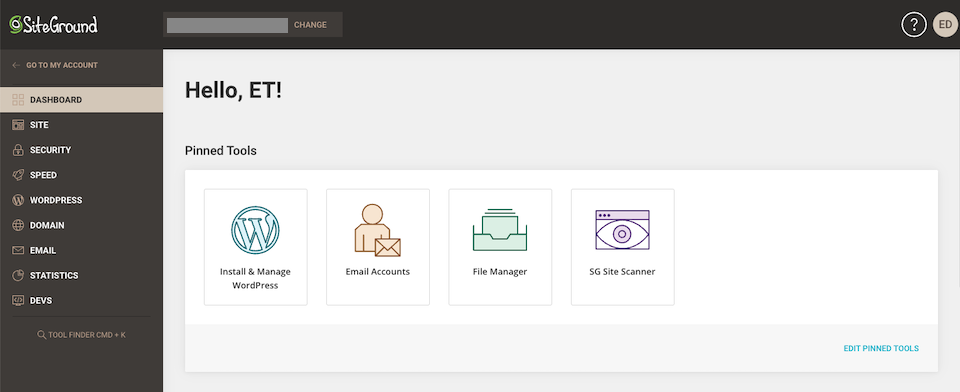
沿著左側邊欄,您會看到可以訪問的不同站點工具:
- 儀表板:將常用工具固定在頂部,例如 WordPress 安裝或文件管理器。 一目了然地查看站點信息和統計數據。
- 站點:訪問站點的文件管理器和其他管理系統,如 FTP 和 MySQL。
- 安全性:訪問安全工具,例如您的備份和站點掃描儀。
- 速度:訪問您的緩存服務和 Cloudflare。
- WordPress:安裝和管理 WordPress 站點、創建臨時站點、遷移站點等。
- 域:訪問和編輯您的域。
- 電子郵件:設置和管理帳戶,或將您的域連接到專業的 Gmail 帳戶。
- 統計信息:查看流量、錯誤和訪問日誌。
- 開發人員:訪問開發人員工具,例如 PHP 管理器和應用程序安裝程序。
出於本文的目的,我們將在電子郵件部分工作。
如何在 SiteGround 上設置電子郵件
無論您使用哪種 SiteGround 託管計劃,您都可以創建無限數量的免費電子郵件帳戶附加到您的域名。 從 SiteGround 主頁,轉到網站,然後選擇要為其創建電子郵件地址的站點旁邊的站點工具(如果您還沒有)。

然後,在左側邊欄中,選擇電子郵件並導航到Accounts 。

創建一個電子郵件帳戶
在Create New Email Account部分的Account Name下,鍵入您要使用的電子郵件地址。 請注意,它將自動以您正在使用的網站的域結束。 您可以執行[email protected]或[email protected]之類的操作。
接下來,您將創建一個密碼或讓系統為您生成一個密碼。 完成後,單擊創建。

您應該會收到一條通知,說明您的電子郵件地址已創建。

管理電子郵件帳戶
每個 SiteGround 電子郵件帳戶都有自己的設置。 通過轉到管理電子郵件帳戶並單擊右側的三點圖標來訪問您的電子郵件帳戶的設置。 這將打開設置菜單。

您可以在此處登錄 webmail 並更改密碼、更新配額、調整郵件配置或刪除不再需要的電子郵件地址。
如何使用 SiteGround 電子郵件
在本節中,我們將向您展示如何登錄到 webmail 門戶,如何通過另一個電子郵件客戶端設置訪問權限,以及如何將您的電子郵件轉發到更方便的地址。
如何登錄到 SiteGround Webmail
返回該管理電子郵件帳戶部分,然後單擊電子郵件地址右側的三點操作按鈕。 選擇登錄到 Webmail 。

這是可以訪問 SiteGround webmail 界面的地方。 正如您在下面看到的,它具有您期望從電子郵件客戶端獲得的所有功能:

或者,您可以通過轉到您的域並將/webmail添加到它的末尾( yourdomain.com/webmail )來登錄到 webmail。 然後,您只需輸入您的電子郵件地址和密碼即可登錄。請記住,這是您為此特定電子郵件地址設置的密碼,而不是您的主要 SiteGround 密碼。
如何配置非 Gmail 電子郵件客戶端
SiteGround 允許您自動或手動配置您的電子郵件。 只需轉到管理電子郵件帳戶 > 操作 > 郵件配置。

您將看到一個彈出窗口,讓您選擇要配置的郵件客戶端,一旦您做出選擇,請單擊Create 。


如果您選擇了與您的系統配合使用的郵件客戶端,那麼設置它應該很容易。 例如,當我選擇 Windows Live Mail 時,我什至無法打開下載的文件。 但是當我選擇 iOS/MacOS 選項時,我能夠打開下載的文件,這提示我在系統偏好設置中找到並批准配置文件,然後我可以選擇安裝,預先填寫。

如何使用 Gmail 配置 SiteGround 電子郵件
還有一種方法可以使用您的 Gmail 帳戶來檢查您的 SiteGround 電子郵件,這有助於簡化您的日常管理。 登錄您的 Gmail 帳戶後,點擊右上角的齒輪圖標,然後選擇查看所有設置。
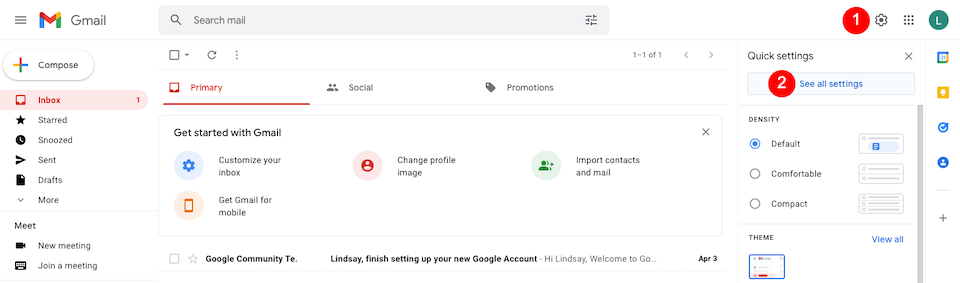
選擇頂部的帳戶和導入選項卡。 在檢查來自其他帳戶的郵件部分下,單擊添加郵件帳戶。

在黃色彈出框中,輸入您的 SiteGround 電子郵件地址,然後單擊Next 。

在下一個屏幕上,SiteGround 用戶唯一可用的選項是Import Emails From My Other Account (POP3) ,它應該已經被選中。 單擊下一步。

在下一個屏幕上,輸入以下信息:
- 用戶名:這是您的完整電子郵件地址。
- 密碼:這是您的 SiteGround 電子郵件帳戶密碼,而不是您登錄 SiteGround 的主要密碼。 如果您不記得了,則必須通過轉到網站 > 站點工具 > 電子郵件 > 帳戶 > 管理電子郵件帳戶 > 操作 > 更改密碼來更新它。 保存這個! 您可能在下一節中再次需要它。
- POP 服務器:通過轉到網站 > 站點工具 > 電子郵件 > 帳戶 > 管理電子郵件帳戶 > 操作 > 郵件配置 > 手動設置來找到您的。 傳入服務器和傳出服務器應該是相同的——使用那個。
- 端口:將其更改為995 。
- Leave a Copy...是可選的,具體取決於您的偏好。
- 選中始終使用安全連接左側的框...

完成後,單擊添加帳戶。 如果成功,您應該看到:

從 Gmail 發送郵件作為您的 SiteGround 地址
使用 Gmail 配置 SiteGround 電子郵件後,您可以選擇從您的 Gmail 帳戶作為您的域電子郵件地址發送郵件。 如果您對此感興趣,請選擇Yes選項,然後單擊Next 。

決定是否要將 SiteGround 地址視為別名 - Google 在此處提供了更多信息。 準備好後單擊下一步。

在下一頁上,輸入以下信息:
- SMTP 服務器:這與您在配置 Gmail 時使用的服務器相同。 提醒一下,通過轉到網站 > 站點工具 > 電子郵件 > 帳戶 > 管理電子郵件帳戶 > 操作 > 郵件配置 > 手動設置來找到它。 您想要Incoming Server和Outgoing Server中列出的內容。
- 端口:將其更改為465 。
- 用戶名:這是您的完整電子郵件地址。
- 密碼:使用您(希望)保存的電子郵件地址密碼。
- 使用 SSL 的安全連接:確保選中此項。
完成後,單擊添加帳戶。 如果您的設置正確,您會收到一封來自 Gmail 的驗證電子郵件,供您批准。

如何設置電子郵件轉發
如果您想將電子郵件從 SiteGround 地址發送到另一個電子郵件地址,您可以通過轉發器菜單進行設置。 進入站點工具(主頁 > 網站 > 站點工具)後,從左側邊欄中選擇電子郵件 > 轉發器。
然後,在Create New Rule下,在Forward All Messages Sent To框中添加電子郵件地址的用戶名(第一部分,@ 之前)。
最後,在“收件人電子郵件地址”框中,輸入您希望郵件發送到的完整電子郵件地址,然後在完成後單擊“創建”。

如果設置正確,您將看到如下內容:

使用 SiteGround 電子郵件結束
我過去曾與幾個網絡郵件門戶合作過。 他們中的許多人都讓設置另一個電子郵件客戶端感到頭疼。 SiteGround 超越了那些具有非常用戶友好的站點工具部分。 您可以根據需要設置任意數量的電子郵件地址並指定它們的行為方式。 然後,您可以在不再需要它們時簡單地刪除它們。 即使您過去從未使用過網絡郵件和品牌電子郵件,您也會發現如何在 SiteGround 上輕鬆設置電子郵件。
您是否使用過 SiteGround 電子郵件服務? 我們很想听聽您的經歷!
